《当 DNS 总会变时:应对策略与原理剖析》
DNS 变化带来的困扰
在网络世界中,DNS(域名系统)扮演着将人类易于记忆的域名转换为计算机能够理解的 IP 地址的关键角色,当 DNS 总是发生变化时,会给用户和网络应用带来诸多不便,在访问一些常用网站时,可能会突然出现无法连接的情况,或者加载速度变得异常缓慢,这是因为浏览器在尝试通过新的 DNS 解析域名时,可能由于配置错误、网络延迟或 DNS 服务器不稳定等问题,导致无法及时获取正确的 IP 地址,对于企业用户来说,DNS 的变化可能会影响内部网络的通信和业务的正常运行,如邮件服务器无法正常收发邮件、企业内部应用程序无法连接数据库等。
DNS 变化的原因分析
(一)网络运营商调整
网络运营商可能会根据自身的网络架构优化、负载均衡或安全策略等原因,对 DNS 服务器进行变更,为了提高网络性能,运营商可能会将用户指向更靠近其地理位置的 DNS 服务器,或者在网络出现故障时,切换到备用的 DNS 服务器,这种调整通常是大规模的,会影响到该运营商覆盖范围内的大量用户。
(二)公共 DNS 服务更新
许多用户会使用公共 DNS 服务,如谷歌的 8.8.8.8 和 8.8.4.4,或国内的 114.114.114.114 等,这些公共 DNS 服务提供商可能会不定期地对其服务器进行维护、升级或优化,从而导致 DNS 地址或配置发生变化,公共 DNS 服务也可能会受到网络攻击或故障的影响,需要临时切换到其他服务器或进行紧急修复,这也会引起 DNS 的变化。
(三)本地网络设置更改
在家庭或办公网络中,路由器、调制解调器等网络设备的设置变更也可能导致 DNS 发生变化,用户在更换路由器后,新路由器可能默认使用了不同的 DNS 服务器;或者在网络设备进行重启、恢复出厂设置等操作后,DNS 配置可能会被重置为默认值,一些网络安全软件或防火墙的设置也可能会影响 DNS 的解析,例如阻止了某些 DNS 服务器的访问或修改了 DNS 查询的优先级。

应对 DNS 变化的实用方法
(一)固定 DNS 服务器地址
用户可以手动在操作系统或网络设备的设置中,指定固定的 DNS 服务器地址,这样,即使网络环境发生变化,只要指定的 DNS 服务器正常运行,就能够保证域名解析的稳定性,以下是一些常见操作系统中设置固定 DNS 服务器的方法:
| 操作系统 | 设置步骤 |
|---|---|
| Windows | 打开“控制面板” > “网络和共享中心” > “更改适配器设置”,右键点击正在使用的网络连接,选择“属性”,在“网络”选项卡中双击“Internet 协议版本 4(TCP/IPv4)”,在弹出的窗口中选择“使用下面的 DNS 服务器地址”,然后输入想要使用的 DNS 服务器 IP 地址,如 8.8.8.8 和 8.8.4.4,最后点击“确定”保存设置。 |
| macOS | 点击“系统偏好设置” > “网络”,选择正在使用的网络连接,点击“高级”,在“DNS”选项卡中,点击“+”按钮添加自定义的 DNS 服务器地址,如 114.114.114.114,然后点击“确定”保存设置。 |
| Linux(以 Ubuntu 为例) | 打开终端,编辑“/etc/resolv.conf”文件,使用文本编辑器(如 nano)添加或修改以下行:nameserver [DNS 服务器 IP 地址],例如nameserver 8.8.8.8和nameserver 8.8.4.4,保存并退出编辑器。 |
(二)使用 DNS 缓存
大多数操作系统和浏览器都具有 DNS 缓存功能,它会将最近解析过的域名和对应的 IP 地址存储在本地,以便在下次访问相同域名时能够快速获取 IP 地址,而无需再次向 DNS 服务器发送查询请求,用户可以通过适当增加 DNS 缓存的时间来减少因 DNS 变化而导致的解析次数,在 Windows 系统中,可以通过修改注册表来调整 DNS 缓存的时间,具体操作如下:
- 按下“Win + R”键,打开“运行”对话框,输入“regedit”并回车,打开注册表编辑器。
- 依次展开“HKEY_LOCAL_MACHINE\SYSTEM\CurrentControlSet\Services\Dnscache\Parameters”路径。
- 在右侧窗口中,找到或新建一个名为“MaxCacheTTL”的 DWORD 值,将其数据设置为想要的缓存时间(以秒为单位),例如设置为 86400 秒(即一天),然后点击“确定”保存设置。
需要注意的是,修改注册表可能会对系统产生一定的影响,如果不熟悉注册表操作,建议先备份注册表或咨询专业人士。
(三)利用第三方 DNS 解析工具
除了操作系统自带的 DNS 解析功能外,还有一些第三方的 DNS 解析工具可以帮助用户应对 DNS 变化的问题,一些浏览器插件或安全软件提供了自定义 DNS 解析的功能,用户可以根据自己的需求设置多个备用的 DNS 服务器,并在主 DNS 服务器不可用时自动切换到备用服务器,还有一些专业的 DNS 解析服务,如 Cloudflare 的 1.1.1.1,它们具有高性能、高安全性和稳定性的特点,可以为用户提供更可靠的域名解析服务。

相关问题与解答
问题 1:如何测试当前网络的 DNS 解析是否正常?
解答:可以使用命令行工具来进行测试,在 Windows 系统中,打开命令提示符(按下“Win + R”键,输入“cmd”并回车),然后输入“nslookup [域名]”,nslookup www.baidu.com”,如果能够正确返回百度网站的 IP 地址,则说明 DNS 解析正常;如果出现错误信息,如“DNS 请求超时”或“无法解析域名”等,则可能存在 DNS 问题,在 macOS 和 Linux 系统中,也可以使用类似的命令,如“dig [域名]”来测试 DNS 解析。
问题 2:为什么有时候即使设置了固定的 DNS 服务器,仍然会出现 DNS 解析失败的情况?
解答:这可能是由于多种原因导致的,固定的 DNS 服务器本身可能出现故障或维护,导致无法正常响应查询请求,网络连接问题也可能影响 DNS 解析,例如本地网络中断、路由器故障或防火墙阻止了 DNS 流量等,如果设置的固定 DNS 服务器地址不正确或被篡改,也会导致解析失败,一些恶意软件或病毒可能会修改系统的 DNS 设置或干扰 DNS 解析过程,从而造成解析失败的情况,在这种情况下,需要检查网络连接、确认 DNS 服务器地址的正确性,并使用安全软件进行扫描和清除恶意程序。
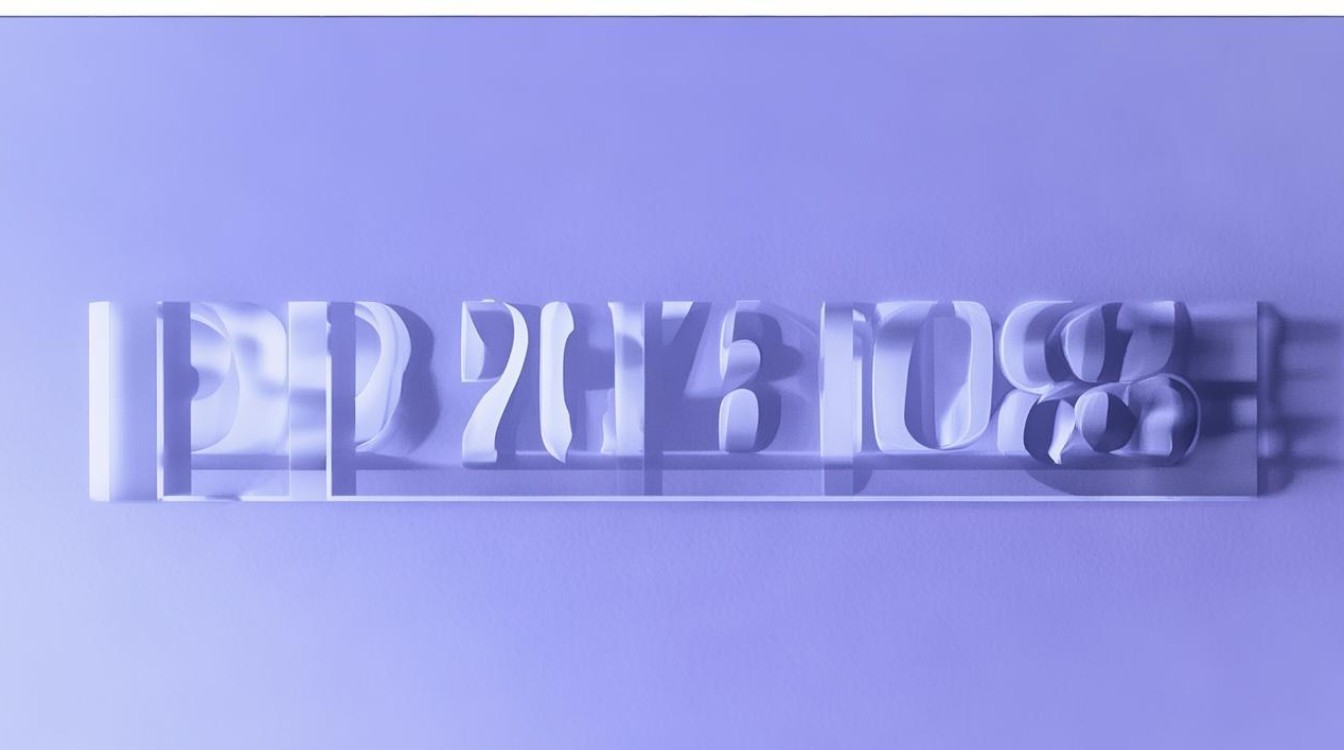
当遇到 DNS 总会变的情况时,用户不必过于担心,通过了解其变化的原因,并采取相应的应对措施,如固定 DNS 服务器地址、利用 DNS 缓存或使用第三方 DNS 解析工具等,可以有效地解决 DNS 变化带来的问题,确保网络访问的稳定性和流畅